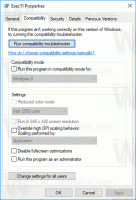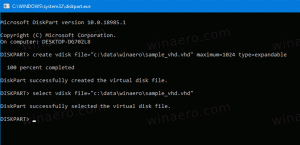So deaktivieren Sie Online-Tipps in den Einstellungen in Windows 10
Standardmäßig zeigt die App Einstellungen verschiedene Tipps, Links zu Online-Tutorials und auch Videos für von Ihnen geöffnete Seiten an. Abhängig von Ihrer Anzeigegröße können sie unterhalb der Seitensteuerelemente oder rechts angezeigt werden. Wenn Sie sie nutzlos oder nervig finden, können Sie sie ausblenden.
Werbung
Einstellungen ist eine universelle Windows-Plattform-App, die mit Windows 10 gebündelt ist. Es wurde erstellt, um die zu ersetzen klassische Systemsteuerung sowohl für Touchscreen-Benutzer als auch für Desktop-Benutzer mit Maus und Tastatur. Es besteht aus mehreren Seiten, die neue Optionen zum Konfigurieren von Windows 10 zusammen mit einigen älteren Optionen bieten, die von der klassischen Systemsteuerung übernommen wurden. In jeder Version erhält Windows 10 in der Einstellungs-App immer mehr klassische Optionen, die in eine moderne Seite umgewandelt werden. Irgendwann entfernt Microsoft möglicherweise die klassische Systemsteuerung vollständig.
In neueren Windows 10-Versionen zeigt die Einstellungs-App Tipps zu verschiedenen Optionen an, die auf der aktuell geöffneten Seite verfügbar sind. Viele dieser Tipps beinhalten allgemeine Ratschläge, Links zur Online-Hilfe und Video-Tutorials.


Wenn Sie mit diesem interaktiven Inhalt nicht zufrieden sind, können Sie ihn wie folgt deaktivieren.
Sie müssen angemeldet sein mit ein Administratorkonto weitermachen.
So deaktivieren Sie Online-Tipps in den Einstellungen in Windows 10, Mach Folgendes.
- Öffne das Registrierungseditor-App.
- Gehen Sie zum folgenden Registrierungsschlüssel.
HKEY_LOCAL_MACHINE\SOFTWARE\Microsoft\Windows\CurrentVersion\Policies\Explorer
Sehen Sie, wie Sie zu einem Registrierungsschlüssel wechseln mit einem klick.
- Erstellen Sie rechts einen neuen 32-Bit-DWORD-Wert Online-Tipps zulassen.
Hinweis: Auch wenn Sie mit 64-Bit-Windows Sie müssen weiterhin einen 32-Bit-DWORD-Wert erstellen.
Setzen Sie seine Wertdaten auf 0.
- Damit die von der Registrierungsoptimierung vorgenommenen Änderungen wirksam werden, müssen Sie Windows 10 neu starten.
Das Ergebnis wird wie folgt sein. Vor:
Nach:

Um Zeit zu sparen, können Sie die folgenden gebrauchsfertigen Registrierungsdateien verwenden. Vergessen Sie nicht, Ihren Computer nach der Anwendung neu zu starten. Der Rückgängig-Tweak ist enthalten.
Registrierungsdateien herunterladen
Wenn Sie Windows 10 Pro, Enterprise oder Education ausführen Auflage, können Sie die lokale Gruppenrichtlinien-Editor-App verwenden, um die oben genannten Optionen mit einer GUI zu konfigurieren.
Entfernen Sie Online-Tipps aus den Einstellungen mit dem Editor für lokale Gruppenrichtlinien
- Drücken Sie Gewinnen + R Tasten zusammen auf Ihrer Tastatur und geben Sie ein:
gpedit.msc
Drücken Sie Enter.

- Der Gruppenrichtlinien-Editor wird geöffnet. Gehe zu Computerkonfiguration\Administrative Vorlagen\Systemsteuerung. Deaktivieren die Politikoption Online-Tipps zulassen Wie nachfolgend dargestellt.

Schließlich können Sie mit Winaero Tweaker Links zu Online-Tutorials und auch Videos für Seiten deaktivieren, die Sie in den Einstellungen öffnen.

Hier können Sie die App herunterladen: Winaero Tweaker herunterladen.
Das ist es.